كيفية تغيير اللغة في الآيفون بخطوات سهلة وسريعة
يعد تغيير اللغة في جهاز الآيفون من الإعدادات البسيطة التي يمكنك القيام بها في أي وقت، سواء كنت ترغب في تغيير لغة الواجهة الرئيسية أو إضافة لغات جديدة للكتابة. في هذا المقال، سنوضح لك خطوة بخطوة كيفية تغيير لغة نظام iOS أو إضافة لغات للوحة المفاتيح بسهولة. كيفيةتغييراللغةفيالآيفونبخطواتسهلةوسريعة
تغيير لغة النظام في الآيفون
- افتح تطبيق "الإعدادات" (Settings) على جهازك.
- انتقل إلى خيار "عام" (General).
- اضغط على "اللغة والمنطقة" (Language & Region).
- اختر "لغة الآيفون" (iPhone Language).
- ستظهر قائمة باللغات المتاحة، اختر اللغة التي تريدها (مثل العربية أو الإنجليزية أو الفرنسية).
- اضغط على "تم" (Done) في الزاوية العلوية اليمنى.
- سيطلب منك الجهاز تأكيد التغيير، اضغط "تغيير إلى [اللغة المحددة]" وسيعيد الجهاز التشغيل لتطبيق التغييرات.
إضافة لغة جديدة للوحة المفاتيح
إذا كنت تريد الكتابة بلغات متعددة دون تغيير لغة النظام، يمكنك إضافة لوحات مفاتيح إضافية:
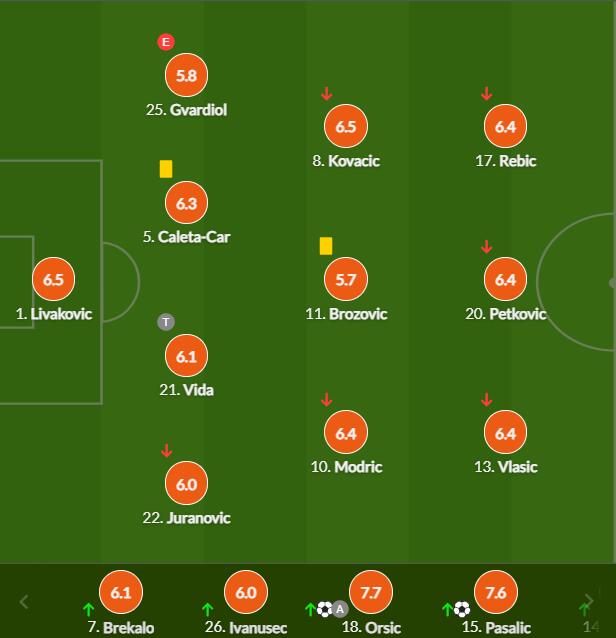
- انتقل إلى "الإعدادات" (Settings) ثم "عام" (General).
- اضغط على "لوحة المفاتيح" (Keyboard).
- اختر "لوحات المفاتيح" (Keyboards) ثم "إضافة لوحة مفاتيح جديدة" (Add New Keyboard).
- اختر اللغة التي تريدها من القائمة (مثل الأردية أو التركية أو الإسبانية).
- عند الكتابة، يمكنك التبديل بين اللغات بالنقر على أيقونة الكرة الأرضية 🌐 بجوار شريط المسافة.
نصائح مهمة عند تغيير اللغة
- النسخ الاحتياطي: يُفضل عمل نسخة احتياطية للجهاز قبل تغيير اللغة لتجنب أي مشاكل غير متوقعة.
- إعادة التشغيل: بعض التطبيقات قد تحتاج إلى إعادة تشغيل لتعكس التغيير الجديد.
- دعم التطبيقات: ليست كل التطبيقات تدعم جميع اللغات، فقد تظهر بعض النصوص باللغة الافتراضية للنظام.
الخلاصة
تغيير اللغة في الآيفون عملية بسيطة تستغرق ثوانٍ معدودة، سواء كنت ترغب في تعديل لغة الواجهة أو إضافة خيارات كتابة متعددة. باتباع الخطوات المذكورة أعلاه، يمكنك تخصيص تجربة استخدامك لجهازك بكل سهولة.

إذا واجهتك أي مشاكل، يمكنك دائمًا الرجوع إلى إعدادات اللغة أو الاتصال بدعم آبل للحصول على المساعدة.






